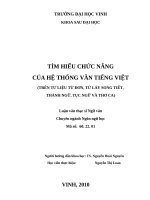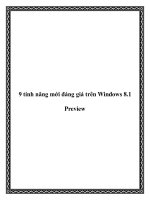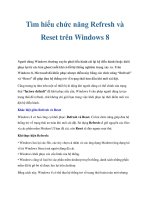Tìm hiểu chức năng Refresh và Reset trên Windows 8 ppt
Bạn đang xem bản rút gọn của tài liệu. Xem và tải ngay bản đầy đủ của tài liệu tại đây (236.27 KB, 5 trang )
Tìm hiểu chức năng Refresh và
Reset trên Windows 8
Người dùng Windows thường xuyên phải tiến hành cài lại hệ điều hành (hoặc khôi
phục lại từ các bản ghost) mỗi khi có lỗi hệ thống nghiêm trọng xảy ra. Trên
Windows 8, Microsoft đã khắc phục nhược điểm này bằng các chức năng “Refresh”
và “Reset” để giúp đưa hệ thống trở về trạng thái ban đầu khi mới cài đặt.
Cũng tương tự như trên một số thiết bị di động khi người dùng có thể chỉnh sửa trạng
thái “factory default” để khôi phục nếu cần, Windows 8 cho phép người dùng tự tạo
trạng thái để refresh, chứ không chỉ giới hạn trong việc khôi phục lại thời điểm mới cài
đặt hệ điều hành.
Khác biệt giữa Refresh và Reset
Windows 8 có hai công cụ khôi phục: Refresh và Reset. Cả hai chức năng giúp đưa hệ
thống trở về trạng thái an toàn khi mới cài đặt. Sử dụng Refresh sẽ giữ nguyên các files
và các phần mềm Modern UI bạn đã cài, còn Reset sẽ đảo ngược mọi thứ.
Khi thực hiện Refresh:
• Windows lưu lại các file, các tùy chọn cá nhân và các ứng dụng Modern (ứng dụng tải
về từ Windows Store) mà người dùng đã cài.
• Windows khôi phục các cấu hình của hệ thống.
• Windows cũng sẽ loại bỏ các phần mềm desktop truyền thống, danh sách những phần
mềm đã bị gỡ bỏ sẽ được lưu lại trên desktop.
Bằng cách này, Windows 8 có thể đưa hệ thống trở về trạng thái hoàn toàn mới nhưng
vẫn giữ được các file cá nhân của người dung.
Nếu tiến hành thực hiện Reset, Windows 8 sẽ dỡ bỏ mọi thứ, tương tự như khi ta format
lại phân vùng cài hệ điều hành và cài mới hoàn toàn vậy.
Nên dùng Refresh hay Reset?
Nếu gặp trục tặc với Windows và muốn thử sửa lỗi, dĩ nhiên chúng ta nên thử refresh
trước. Windows sẽ khôi phục các file hệ thống, loại bỏ các phần mềm desktop của bên
thứ 3, đưa các phần mềm desktop như IE về trạng thái mặc định. Các lỗi cơ bản thường
sẽ được nhanh chóng sửa chữa sau quá trình này.
Nếu muốn làm mới Windows hoàn toàn, ví dụ như trong trường hợp bạn muốn bán lại
máy và cần xóa bỏ hết các dữ liệu cá nhân, hoặc chỉ đơn giản là muốn cấu hình lại mọi
thứ từ đầu – reset là lựa chọn hoàn hảo.
Cơ chế hoạt động
Microsoft đã giải thích cụ thể cơ chế làm việc của chức năng Reset:
1. PC boot vào Windows RE (Windows Recovery Environment – Môi trường khôi phục)
2. Windows RE format phân vùng hệ thống và nhanh chóng cài đặt lại Windows 8.
3. PC restart vào bản Windows 8 mới cài đặt
Khi tiến hành refresh, các bước cũng khá tương tự. Khác biệt nằm ở chỗ trước khi format
phân vùng hệ thống, Windows RE quét hệ thống để tìm các dữ liệu, cấu hình cá nhân và
ứng dụng Modern của người dùng. Các thành phần này sẽ được sao lưu, và sau khi cài
đặt xong bản Windows mới Windows RE sẽ tiến hành khôi phục chúng trở lại.
Cả hai quá trình đều có bước cài đặt mới Windows 8, đó là lí do tại sao các ứng dụng
desktop không được lưu lại. Cần lưu ý là bạn nên tự tay lưu lại các dữ liệu cá nhân.
Không ai biết được lúc nào các sản phẩm của Microsoft sẽ dở chứng, ngay cả Windows
RE.
Phương pháp Reset và Refresh
Nếu máy vẫn hoạt động bình thường hoặc chỉ bị một vài lỗi nhỏ, ta có thể tiến hành
refresh hoặc reset từ phần PC settings trong Windows. Còn nếu đang không thể boot vào
win, bạn cũng có thể refresh hoặc reset từ menu các tùy chọn boot.
Tự tạo ảnh refresh
Dù rằng chức năng refresh mặc định sẽ gỡ bỏ toàn bộ các ứng dụng desktop, vẫn có cách
để bạn giữ lại các ứng dụng chủ chốt và chắc chắn không gây lỗi để tiết kiệm công sức
cài lại. Đó là tự tạo ảnh refesh riêng sau khi đã cài đặt xong các ứng dụng đó. Mỗi lần
tiến hành refresh hệ thống sẽ lưu lại các ứng dụng này của bạn.
Ngay cả với người dung nhiều kinh nghiệm, thực hiện refresh và reset vẫn nhanh chóng
hơn nhiều so với việc tự tay cài lại từ đầu.